Samsung 720N User's Guide
Browse online or download User's Guide for TVs & monitors Samsung 720N. Samsung 720N Betjeningsvejledning User Manual
- Page / 44
- Table of contents
- BOOKMARKS
- SyncMaster720N 1
- Menu Indhold 28
- Information 28
- MENU → ▲, ▼ 28
Summary of Contents
SyncMaster720N Driverinstallation Programinstallation
Kontroller, at pakken indeholder følgende dele. Kontakt din forhandler, hvis der mangler noget. Kontakt en lokal forhandlerfor at købe ekstrau
D-sub-kabel Strømkabel Foran 1. Knappen MENU [ ] Åbner OSD-menuen. Bruges også til at afslutte OSD-menuen eller vende tilbage til den forrige
6. Tænd/sluk-knap [ ]Anvend denne knap til at tænde eller slukke for skærmen.7. Strømindikator Denne lampe lyser grønt ved normal drift og blinke
1.Forbind skærmens strømkabel til strømstikket på skærmens bagpanel. Sæt stikket fra skærmens strømkabel i den nærmeste stikkontakt. 2-1.Bruge D-
Skærm og bund Montering af fodstykke Til denne monitor anvendes en 100 mm x 100 mm VESA kompatibel Tilslutningsplade for ophæng.A. Skærm B
operativsystem til det andet. Følg de anvisninger, der gives for det operativsystem, som du anvender. klargør en tom diskette og download driverens p
Denne monitor-driver har MS Logo-autorisation, og installation vil ikke beskadige dit system. *Den autoriserede driver kan findes på Samsung Monitor&
4. Klik på knappen for "Egenskaber" på "Monitor"-fanen og vælg "Driver"-fanen. 5. Klik på "Opdatér driv
8. Hvis du ser følgende meddelelse, skal du klikke på knappen "Continue Anyway". Tryk derefter på knappen "OK". Denne monitor-
10. Klik på "Slut" knappen og derefter på "Luk" knappen. Hvis du kan se "Digital Signature Not Found" vinduet, så klik
Bemærkninger Anvisninger, der er markeret med dette symbol skal overholdes - undladelse heraf kan resultere i legemsbeskadigelse eller
Et af de seneste problemer man har haft i forbindelse med en computer er, at farverne på de billeder, der trykkes ud på en printer, eller billeder d
1.[ ]Når menuen for skærmindstillinger er deaktiveret: Brug denne knap til at åbne OSD og aktivere et fremhævet menupunkt.2.[ ]Juster emner i me
Menu IndholdAUTO Når du trykker på knappen 'AUTO', vises skærmen Auto Adjustment (Automatisk justering) på den animerede skærm i midten. ryk
Brightness Menu IndholdBrightnessJustering af Brightness. 1. Picture Brightness Contrast2. Color Color Tone Color Control Gamma3. Image Coarse F
Menu IndholdAfspilning /StopBrightnessJustering af lysstyrke. Direkte indstillingsfunktioner : Når OSD ikke vises på skærmen, skal du trykke på knappe
Color ToneFarvens tone kan ændres, og en af fire tilstande kan vælges - Cool, normal, Warm og Custom (Kold, Normal, Varm og Brugerdefineret). MENU → ▲
H-Positionplacering af monitorens skærmbillede. MENU → ▲, ▼ → → ▲, ▼ → → ▲, ▼ → MENU V-PositionFølg disse anvisninger for at ændre den lodrette pla
Display Timeden forsvinder. MENU → ▲, ▼ → → ▲, ▼ → → ▲, ▼ → MENU Setup Menu IndholdAfspilning /StopImage ResetBilledparametre udskiftes med f
Menu IndholdInformationViser en videokilde og skærmtilstand på OSD-skærmen. MENU → ▲, ▼
Check oplysninger i det følgende afsnit, før du tilkalder en servicetekniker, for at se, om du selv kan klare problemet. Hvis du har brug for as
Anvend aldrig et beskadiget eller løst stik. z Dette kan forårsage elektrisk stød eller brand. Tag aldrig stikket ud ved at rykke i ledningen,
systemet genstartes). Der er ikke noget billede på skærmen. Blinker strømindikatorlampen på monitoren med 1 sekunds interval?Monitoren er i PowerSav
Spørgsmål & Svar Spørgsmål SvarHvordan ændrer jeg frekvensen?Frekvensen kan ændres ved at omkonfigurere videokortet. Bemærk, at support for vi
Miljø Stedet og placeringen af monitoren kan have indflydelse på kvaliteten og andre af monitorens funktioner. z Hvis der er woofer højttalere
Generelle GenereltModelbetegnelse SyncMaster 720NLCD SkærmStørrelse 17,0 " diagonalt (43 cm)Billedareal 337,92 mm (H) x 270,336 mm (V)Pixe
Dimensioner (BxDxH) / Vægt (Simpel holder)370,0 x 60,3 x 316,0 mm / 14,6 x 2,4 x 12,4 inch (Uden stand) 370,0 x 195,4 x 386,5 mm / 14,6 x 7,7 x 15,2
Fabriksindst-illede Modes Hvis signalet fra computeren er det samme som følgende fabriksindstillede Timing Modes, vil skærmen blive justeret auto
Kontakt SAMSUNG Hvis du har spørgsmål eller kommentarer vedrørende Samsung produkter, venligst kontakte Samsung Support. North America CANAD
CZECH REPUBLIC 844 000 844 http://www.samsung.com/czDENMARK 38 322 887 http://www.samsung.com/dkFINLAND 09 693 79 554 http://www.samsung.com/fiFRANCE
Ordforklaring Dot Pitch Skærmbilledet er sammensat af røde, grønne og blå punkter. Jo tættere punkterne står, des højere er opløsningen. Afstande
hårdhændet, idet dette kan medføre at der dannes mærker på skærmen. 4. Hvis du ikke er tilfreds med billedkvaliteten, kan du forbedre den ved at udfø
Installation Kontakt et autoriseret servicecenter når skærmen skal installeres på steder med særligt meget støv, med høje eller lave temperatu
PRODUKTOPLYSNINGER (uden billedbibeholdelse) LCD-skærme og -tv-apparater kan have billedbibeholdelse, når der skiftes fra et billede til et andet, sæ
- Hver halve time skal tegnene med bevægelse skiftes. Eksempel)Den bedste måde at beskytte skærmen mod billedbibeholdelse er at indstille pc'e
LCD Monitor opfylder ISO13406-2 Pixelstandard Klasse II.
Korrekt affaldsbortskaffelse af dette produkt (elektrisk & elektronisk udstyr) - Kun Europa Mærket på dette produkt eller i den medfølgende dokume
Sæt skærmen ned med forsigtighed. zDen kan muligvis blive ødelagt. Anbring aldrig monitoren med skærmfladen nedad. z TFT-LCD overfladen kunne bliv
Anvend det anbefalede rengøringsmiddel og brug en blød klud. Rengør stik og stikkontakt med en tør klud, hvis de er støvede eller snavsede. zEt sna
den kan blive udsat for sne eller regn. Hvis du taber skærmen, eller rammen beskadiges, skal du slukke for skærmen og tage stikket ud af stikkontakt
Indfør ikke metalgenstande, som f.eks. spisepind, metaltråd og bor eller brandbare genstande, som f.eks. papir og tændstikker, i ventilationshullet,
zEllers kan det medføre varmeafgivelse fra det opsamlede støv eller nedsat isolering, der kan føre til elektrisk stød eller brand. Anbring ikke børn
More documents for TVs & monitors Samsung 720N













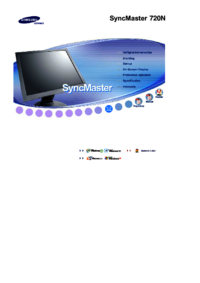










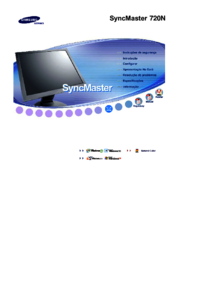




 (67 pages)
(67 pages) (75 pages)
(75 pages) (212 pages)
(212 pages) (54 pages)
(54 pages) (71 pages)
(71 pages) (87 pages)
(87 pages) (33 pages)
(33 pages)







Comments to this Manuals